ポケットWiFiはどこで買える?一番お得に購入する方法を紹介
ポケットWiFiはどこで購入するのが一番お得?
こんな悩みにお答えします。
どこでもネットが楽しめるポケットWi-Fiですが、電気製品のように商品を買うだけで使えるのとは違い、ネット回線を提供している業者(プロバイダ)と契約する必要があります。
では、ポケットWi-Fiはどこで買えるのか?
ポケットWiFiには3つの購入方法があります。
- インターネット
- 家電店やショッピング施設
- 携帯キャリアのショップ
どこで購入しても回線速度や使い方に違いはないのですが、どこで買うかで損してしまうことがあるので注意しましょう。
それぞれの特徴やメリット・デメリットと、どこで購入するのが一番お得かを紹介するので参考にして下さい。
Broad WIMAX【イチオシのWiFi】
今、WiFiを契約するなら「Broad WIMAX」を強くお勧めします。
- 業界最安級の料金
- 初期費用0円
- キャッシュバックなどキャンペーンが豊富
- データ容量無制限(5G対応プラン)
高速通信でストレスフリーなWIMAXとしてイチオシです!
オンラインショップ
ポケットWiFiの購入場所で、一番利用されているのがオンラインのネットショッピングです。
モバイルWi-Fiとして代表的なWiMAX(現在はより高速通信ができるWiMAX2+が主流)や、Y!mobile(ワイモバイル)は、主に公式ホームページから申し込みすることができます。
ネット購入のメリット
- 店頭に行かなくても家でいつでも申し込みができる
- ルーターの即日発送や受け取りセンターで当日受け取りも可能
- キャッシュバックが大きく初年度の実質料金がかなり安い
ネットでポケットWifiを購入した場合、申し込み~契約まですべてネットで行えます。
契約したWiFiルーターは家に郵送で届くので、店頭に行く手間が省けるのが大きなメリットです。
最近は即日発送に対応したり、Broad WiMAXのように受け取りセンターで当日に受け取れる業者もあります。
また、ネットだと通信業者(プロバイダ)の選定も家で簡単にできるので、各社のキャッシュバックをネットですぐに比較することができます。
ネット購入のデメリット
- キャッシュバックを受け取るのに時間がかかることがある
- チャットなどはあるものの、手続きはすべて自分でする必要がある
またネット購入のデメリットとして、手続きを全て自分で行うこともあります。
パソコンやスマホとネット環境があれば、いつでもどこでも申し込めるネット契約ですが、フォームへの入力など手続きはすべて自分でやる必要があります。
といっても、入力画面もかなりわかりやすく工夫されていますし、疑問点をその場で質問できるチャットサービスもあるので、そこまで複雑ではありません。
料金が一番お得なのはネット購入
ポケットWiFiの購入方法はネット以外にもありますが、料金面で一番お得なのはネット購入になります。
その理由はキャッシュバックで、人件費がかからないネットだからできる高額キャッシュバックは見逃せません。
特にBroadWIMAXのキャッシュバックはかなり良くメリットが大きいです(回線も安定しているのでストレスはありません)。
家電店やショッピング施設などの店頭

(※)写真はヨドバシカメラで実際に撮影してきたものです。
家電量販店やショッピングモールなどに行くと、目につきやすい場所にモバイルWiFiの特別ブースがあり、商品のルーターやカタログが陳列されているのを見たことがある人も多いと思います。
お店の制服とはちがう、それぞれのモバイルネット業者のハッピなどを着たスタッフがいて、呼び込みや声がけをされた方も多いのではないでしょうか?
これらの家電量販店やショッピング施設の店頭でも、WiMAXやワイモバイル等の申し込み手続きができます。
店頭のメリット
- 申し込んだ当日に即使える
- 疑問点をその場で確認できる(店員の質にもよりますが・・・)
店頭のデメリット
- キャッシュバック等の特典内容が弱い
- 複数の業者の比較ができない
店頭購入のデメリットとして、こうしたブースでは扱う業者が限られ、ネットのようにたくさんの業者を比較して選ぶことができません。
またネットでは常識のキャッシュバックなども、店頭購入では適用されないことが多いです。
ネットも店頭も実際に使うルーターに違いはないので、キャッシュバックがないのは大きなデメリットとなります。
携帯キャリアショップ

ドコモやau、ソフトバンクのショップでも、これらのモバイルインターネットを申し込むことが可能です。
また、スタッフは専門の研修を受けている社員なので、店頭ブースの店員よりも知識が豊富でサポートがしっかりしているといえます。
また、既にそのキャリアでスマホなどを契約している場合、ショップ独自の入会特典があったり優遇されるケースもあります。
携帯キャリアショップのメリット
- 申し込んだ当日に即使える
- 基本的にスタッフの質が高い
携帯キャリアショップのデメリット
- キャッシュバック等の特典内容でネットに劣る
- 他サービスの加入をしつこく勧誘してくる
申し込めるWiFiサービスは携帯会社によって異なるので、違いをまとめました。
ドコモの場合
ドコモのLTE回線を利用した、独自のWi-Fiデータプランを申し込むことができます。
ただし料金は高め。
基本使用料やパケットパックなどデータ使用量などもろもろ合わせると月5,000円をゆうに超えます。
auの場合
独自のWi-Fiに加え、WiMAXのプランを申し込むことができます。
実はWiMAXの回線そのものを開発・所有しているUQはKDDIのグループ会社なのです。
それもあってauショップではWiMAXを申し込めます。
ソフトバンクの場合
ソフトバンクのLTE回線を利用した独自のWi-Fiデータプランが用意されています。
このプラン単独だとひと月に7GB以上で速度制限がかかりますが、ソフトバンクのスマホを利用している場合、プランを併用してデータを分け合うことができます。
ワイモバイルの場合
元々イーモバイルというサービス名で運営していましたが、ソフトバンクグループに吸収されワイモバイルに。
ワイモバイルの専門ショップで申し込むことができます。
ポケットWiFiはどこで買うのが一番お得か

選べる業者の多さ、手続きの利便性、特典の充実さなど、インターネット経由での申し込みが明らかに有利です。
どうしても対面でないと安心できない、という方でなければネット契約がキャッシュバックも大きくおすすめです。
申し込みはネットでやってポケットWiFiのルーターは店舗で受け取れる業者もあるので、疑問点などをその時に聞くこともできます。
選ぶポイントは以下を重視しておくことが大事です。
- 月額の安さ
- キャッシュバック
- 回線元の安心感
これらを踏まえた現時点で一番おすすめのプロバイダは、BroadWIMAXです。
ただ、人によって重視するポイントは違うので、あくまでひとつの参考にしてもらったら幸いです。
最後に申し込みの必要書類ですが、クレジットカード払いの場合は何も必要ありません。
支払いを口座振替する場合は免許証や保険証などの本人確認書類が必要です。
ポケットWiFiどこで買うのがお得か?まとめ
WiMAXなどのポケットWiFiは、ネット経由のほか店頭での申込みが可能です。
ただ、契約時の特典(キャッシュバックや手数料の割引)やいろんな業者を手軽に比較できる面でも、やはり有利なのはネット申し込み。
月額料金やキャッシュバックなどは業者によって違うので、自分が求めるものに合うところを契約するのが最も重要です。
色々と比較しましたが、現時点で選ぶなら月額利用料金が安く安心して使えるBroadWIMAXをおすすめします。
一人暮らしにインターネットはいらない?3つの選択肢とメリット・デメリット
新しく始めるひとり暮らしで、インターネットまわりの環境をどうするかは大切な問題ですよね。
今の時代、スマホを持っていない方はかなり珍しいと思いますし、パソコン中心だった以前よりもよりネットは身近な存在になっています。
まして新しい土地での生活となると、情報収集という意味でもネットは必須ではないでしょうか? ただ、その選択肢がいろいろあるのが悩みどころ。
最近話題の格安SIMが広まったり、携帯キャリアと固定回線のコラボ的なサービスもあったりして、ますますややこしさを極めている状態です。
ですので、このページではそもそも個別のネットが必要か?というところから始まり、ネットを用意するならどんな選択肢があるか?そのコストはどれくらいか?といった大切な部分をできるだけわかりやすく解説しました。
一人暮らしは特に、ムダな出費を抑えたいものですので、毎月の通信費と照らし合わせながらベストな方法を見つけてもらえれば幸いです!
ひとり暮らしで考えられるインターネット環境
まずは大きな違いとして、インターネット用に回線を契約するかしないか、という選択があります。
スマートフォンや携帯電話を持っている前提で考えて、さらに光ファイバーなどの固定回線かポケットWiFiなどの無線ネットを持つかどうか、ということです。
以下はその2種類の区分と、それぞれのケースで考えられる契約サービスの内容をまとめたものです。
多くのケースで、このどれかにあてはまるのではないでしょうか。
インターネット用に回線を契約しない
- スマホのみ(ドコモ・au・ソフトバンク)
- スマホのみ(格安スマホ)
インターネット用に回線を契約する
- スマホ+固定回線(光ファイバー)
- スマホ+固定回線(ケーブルテレビ)
- スマホ+固定回線(ADSL)
- スマホ+ポケットWi-Fi
これらのおよそのコストやメリット・デメリットを解説していきますね。
インターネット用に回線を契約しない
まずはインターネットをするために個別の回線を持たない、という選択肢です。
この場合はすでにどこかの携帯会社と契約している前提でいうと、以下の2種類のケースが考えられます。
スマホのみ(ドコモ・au・ソフトバンク)
| 毎月の料金めやす | 6,000円~9,000円 |
|---|---|
| 主なメリット | 通話し放題プランがある、通信品質がいい、端末が高性能 |
| 主なデメリット | 料金が高い、縛り期間が2年と長い |
ドコモ、au、ソフトバンク、このいずれかの携帯キャリアを契約したまま、スマホ一台でインターネットをカバーするということですね。
回線品質という意味では格安SIMと違って大本なので安心できますし、通話を頻繁に利用する方にとってはありがたい「話し放題プラン」があるのが大きなメリット。
ただ、やはり毎月の料金が高めですし、途中解約での違約金がかかる期間が2年と長いのがデメリットです。
スマホのみ(格安スマホ)
| 毎月の料金めやす | 1,500円~4,000円 |
|---|---|
| 主なメリット | 料金が安い、通信量を細かく選べる |
| 主なデメリット | 回線品質が悪い業者もある、キャリアのメールが使えない、通話料金が高い |
ここ2年あたりで急速に「大手からの乗り換え組」を増やした格安SIM(スマホ)。
いわゆる3大キャリアに比べて月に数千円も支払いを減らすこともでき、回線は大手から借り受けているものなので基本的に同じ(時間帯によっては混み合うことも)。
テザリングができる業者を選べば、パソコンを接続してインターネットをするのも大丈夫です。
ただ、やはり料金が安い分目立つデメリットも。
まず回線は借り受けているだけに時間帯によっては混み合うこともあり、ネットが使いにくくなることもあります。
また通話料がほとんどの業者で30秒20円と高く、無料通話の特典もありません。
インターネット用に回線を契約する
こちらは、引越し先の住居で個別にネット回線を用意するケースです。
固定回線といえば、以前は電話線を利用したADSLやケーブルテレビ会社の回線がありましたが、現在は光ファイバーが主流。
料金もさほど差がないので光以外にするメリットがありません。
ですので利用ケースとしては以下の選択になります。
スマホ(大手キャリア)+固定回線(光ファイバー)
| 毎月の料金めやす | 11,000円~14,000円 |
|---|---|
| 主なメリット | ・高速・定額の回線で動画もゲームも存分に楽しめる ・家では無線LANでスマホの通信量を節約できる ・契約キャリアを合わせることで特典などが受けられる |
| 主なデメリット | コストが最もかかる、固定回線の開通に時間がかかる |
ドコモやauなど大手キャリアでスマホを利用しながら、住居用の固定回線(光ファイバー)も契約するケースです。
固定回線はどこの業者も使い放題なので、家では通信量を気にせずネットができます。
だからYoutubeもネットフリックスなど動画サービスやSteamなどオンラインゲーム、iCloudやOnedriveなど大容量のオンラインストレージなども気兼ねなく使えます。
また、家に固定回線があればブロードバンドルーターで無線LAN環境を作れるので、スマホの4G回線を使わなくてもネットができて通信量を節約できます。
さらにドコモ光やau光など、携帯キャリアが提供している固定回線サービスなら、同じキャリアにすることで割引があります。
ドコモ、au、ソフトバンクの割引サービス

ドコモのスマホを利用しているユーザーがドコモ光を契約した場合、スマホのパケットパック料金から割り引かれる「ドコモ光セット割」があります。
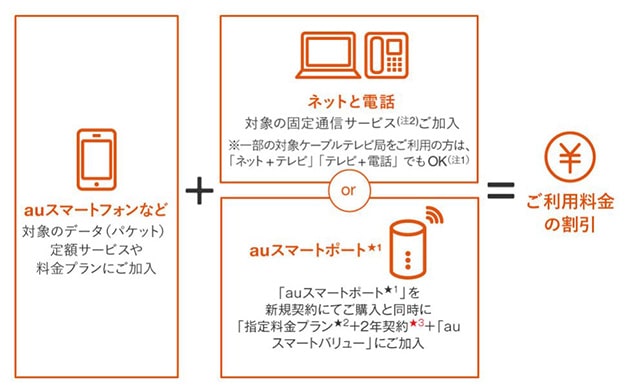
auにも光回線+スマホ利用での割引「auスマートバリュー」があります。
しかも対象の固定回線はau以外にASAHIネット、eo光、コミュファ光、J:COMなど幅広いです。

ソフトバンクの「おうち割 光セット」は、SoftBank 光やSoftBank Air、NURO 光 でんわなどの対象サービスとスマホ利用で毎月の料金から割引されるサービスです。
ただ、こうした同キャリアでの割引サービスがあるにしても、やはり大手キャリアのスマホ料金は基本的に高く、それと固定回線を合わせるとコストは最も割高になります。
いくら頑張っても月に10,000円以下での利用は難しいでしょう。
快適なネットライフのためなら通信費をケチりたくない、資金に余裕がある、という方なら最もおすすめできる環境なのは間違いありません。
スマホ(格安スマホ)+固定回線(光ファイバー)
| 毎月の料金めやす | 6,000円~8,000円 |
|---|---|
| 主なメリット | ・高速・定額の回線で動画もゲームも存分に楽しめる ・家では無線LANでスマホの通信量を節約できる ・大手キャリアよりコスト面で有利 ・光回線とのセットで割引サービスがある |
| 主なデメリット | SIMの設定が手動、固定回線の開通に時間がかかる |
こちらは固定回線を契約しながら、スマホは格安SIM業者を利用するパターンです。
ご存知の方も多いと思いますが、格安SIMの料金は大手キャリアよりかなり安いので、光回線を契約してもその分トータルコストが安くなります。
たとえば人気の高い楽天モバイルの「スーパーホーダイ」プランでいうと、10分以内の通話かけ放題、月の通信量6Gの標準的なプランで月額2,480円です。
これが、ほぼ同条件のプランでもドコモだと月7,000円超え。
表にもありますが、格安SIMと固定回線の組み合わせだと、月10,000円以内での利用ができます。
また、最近は固定回線とのセット割引プランもふえてきました。
格安SIMと光回線の割引サービス
 大手格安SIMのIIJmioが提供しているmioセット割。
大手格安SIMのIIJmioが提供しているmioセット割。
同じIIJmioのmioひかりと同時に利用すると、月額料金から600円割引されます。
 格安プランから大容量プランまで選べるDMM moblie。
格安プランから大容量プランまで選べるDMM moblie。
フレッツ光の回線を利用するDMM光と一緒に利用すると、こちらは月額500円割引に。
 NTTコミュニケーションズが提供するOCN光と格安SIMのOCN モバイル ONE。
NTTコミュニケーションズが提供するOCN光と格安SIMのOCN モバイル ONE。
セット利用で毎月200円、最大5契約の1,000円までお得に。
 BIGLOBEの光回線とBIGLOBEモバイルのドコモ回線プランを同時に使うと、月額300円割引になる「BIGLOBE 光SIMセット割」があります。
BIGLOBEの光回線とBIGLOBEモバイルのドコモ回線プランを同時に使うと、月額300円割引になる「BIGLOBE 光SIMセット割」があります。
一人暮らしならキャリアかWiMAXがベスト
光などの回線は電話工事や毎月の電話料金がかかるので、コスパが悪く一人暮らしにはおすすめできません。
普段スマホしか使っていないのならば、今はキャリアのギガ放題があるので、キャリアを使うのがおすすめです。
ただパソコンでの作業もあるなら、ポケットWi-FiやWiMAXを使うのがベストでしょう。
WiMAXはキャッシュバック率も高く、キャリアのギガ放題よりも費用的にお得になります。
使い方によって検討することが大事ですが、一人暮らしでネット環境に迷っているならWiMAXも検討してみて下さい。
JPWiMAXのキャンペーン情報 | 料金・口コミ・評判を徹底解説
この記事では、JPWiMAXのキャンペーン情報や料金プラン、利用者のリアルな口コミ・評判、JPWiMAX契約と解約について説明します。
※2020年5月現在、端末在庫不足のためJPWiMAXは新規契約受付を停止中です。
JPWiMAXのキャンペーン情報
- 契約後すぐにキャンペーンの申込みができるので確実にもらえる
- キャンペーン内容は、アマゾンギフト券10,000円キャッシュバック
JPWiMAXのキャンペーンは、現金ではなくアマゾンギフト券10,000円分になります。
現金ではないデメリットはありますが、契約後すぐに申し込みができるので簡単です。
※他のプロバイダでは、1年後に申請できるといった面倒なところもあります。
しかもオプションの申込みが不要なので、余計な契約なしにキャンペーンを使えるのがJPWiMAXの一番のメリットと言えるでしょう。
- 契約後に送られてくるメールのキャンペーン申込URLにアクセス
- 契約IDや氏名などの必要事項を記入しフォームを送信
- JPWiMAXからAmazonギフト券コードがメールで送付
※メール設定などによって迷惑メールフォルダに入るといった口コミもありました。
申し込み後にギフト券が来ない場合は、JPWiMAXに問い合わせてみて下さい。
JPWiMAXの料金
JPWiMAXの料金について説明します。
| 初期費用 | 3,000円 |
|---|---|
| 月額料金 | 3,500円 最初の3ヶ月:2,800円 3年目以降:4,100円 初月は日割り |
| 3年支払い総額 | 128,200円 |
| キャッシュバック額 | 10,000円 (Amazonギフト券) |
| 配送料 | 無料 |
| 発送までの期間 | 最短即日発送 |
| 最短契約日数 | 3年 |
| 通信量制限 | 3日で10GB |
| 制限速度 | 1Mbps |
JPWiMAXの料金プランですが、ギガ放題プランのみになります。
他社プロバイダは月間7GB制限のある安価なプランもありますが、ほとんどの人が7GBでは不満を持つのでギガ放題のみはデメリットになりません。
料金(3年の総額)に関しては、WiMAXプロバイダの中でもトップクラスの安さです。
WiMAX2+の速度について
補足ですが、JPWiMAXの通信速度は他社と全く同じなので遅いといった心配は不要です。
JPWiMAXに限らず、UQWiMAX、BroadWiMAX、GMOとくとくBBなど、どのプロバイダも使っている回線は全て同じだからです。
JPWiMAXはWiMAXのメイン回線であるWiMAX2+を利用しているので、通信速度の心配はしなくて大丈夫です。
ですので選ぶポイントは料金(キャンペーンやキャッシュバック)とサービス内容(サポートなど)になります。
次にWiMAX選びのポイントとなる口コミや評判について説明します。
JPWiMAXの評判・口コミ
JPWiMAXの評判・口コミですが、他社同様メリットとデメリットがあります。
JPWiMAXのメリット
- 3年間の支払総額が安い
- キャンペーンの受け取りが簡単
- オプションが任意
JPWiMAXのメリットとして、3年間の支払総額が128,200円と安いことです。
この総額に関しては、他プロバイダと比較してもトップクラスの安さと言えます。
また先ほど説明したようにキャンペーンの受け取りがとても簡単で、他社のようにオプション加入の必要もありません。
JPWiMAXのデメリット
- 解約金が高額
- 支払いがクレジットカードのみ
- WX06の取り扱いなし
- サポートが微妙
JPWiMAXは基本的に3年間の契約となっており、更新月(端末到着の月を入れて37ヶ月目)以外の解約の場合は、解約金9,500円~30,000円と高額なのがネックです。
また支払い方法もクレジットカードのみになるので選択肢がありません。
そして高速通信ができるWX06の取り扱いがないのもデメリットになります。
サポートに関しても、チャットなどのサポートがなく不満の口コミが多いです。
JPWiMAXの解約方法
電話、もしくはお問い合わせフォームから解約希望を伝える SIM/端末の返却(24ヶ月以内) 解約金の請求
電話でも対応してもらえますが、繋がらないことが多いです。
注意点としては、24ヶ月以内の解約は、SIM・端末の返却が必要となることです。
また違約金も発生するので覚えておいてください。
- 1年以内:違約金30,000円
- 2~3年以内:違約金25,000円
- 4年目以降:違約金9,500円
- 3年目:違約金なし
3年目以外は違約金が発生するので、解約する場合は注意してください。
JPWiMAXの初期契約解除制度
補足になりますが、JPWiMAXは8日以内なら初期契約解除制度という制度で解約できます。
- 端末が壊れていて使えない
- 電波が全然入らない
こうしたトラブルがあれば、契約開始から8日以内にキャンセルすることができます。
いわゆるクーリングオフと同じ制度です。
お問い合わせで解約する旨を伝える 8日以内に送付物を全て送り返す
ただし初期契約解除制度にも注意点があります。
- 契約事務手数料は返金対象外
- 送料は自己負担
便利な制度ですが、すぐに解約しても事務手数料などは戻らないので注意してください。
JPWiMAXはおすすめできるか
JPWiMAXのメリットは月額料金が安いことで、料金で選ぶならおすすめのプロバイダになります。
ですが解約時にかかる違約金が高いなど、3年契約という点で考えるとおすすめできるか微妙なところになります。
3年の間にもっと安いプロバイダも出るかもしれません。 また、さらに高速の通信ができるサービスが出るかもしれないからです。
もし3年間必ず利用するのであれば、JPWiMAXは月額料金・3年間のトータル料金でもトップクラスの安さなのでおすすめできます。
また、キャンペーンでAmazonギフト券1万円分も確実に受け取れるので、現時点の料金面だけ見るとWiMAXプロバイダの中で上位になることは間違いありません。
もしメリットに不安があったり、将来性を考えるならば他の端末も検討してみて下さい。
WiMAXキャンペーン【最新版】キャッシュバック、月額割引など特典を徹底比較
WiMAXっていっぱいあるけどどれが良いの?一番お得なのは何?
という方のために、このページでは
- WiMAX契約で損しない代理店の選び方
- 各キャンペーンのお得度を比較
- いま最もお得なキャンペーン
について触れていきます。
過去にWiMAXを使ったことがある方も、初めて契約する方も参考になる内容を掲載しています!
WIMAX料金・キャンペーン・在庫比較ランキング10
まずは、現在最もお得なWiMAXプロバイダのキャンペーンと料金を比較していきましょう!
これからWiMAXを契約する方は、ランキング上位のプロバイダがオススメです!
| プロバイダ名 | 月額 | 総額 | キャンペーン | |
|---|---|---|---|---|
| 1位 |  BroadWiMAX |
2,726円 | 131,626円 | 19,000円 キャッシュバック |
| 1位 |  GMOとくとくBB (キャッシュバック) |
3,380円 | 123,560円 | 34,700円 キャッシュバック |
| 3位 |  |
3,980円 | 161,500円 | 15,000円 キャッシュバック |
| 4位 |  UQWiMAX 2 |
3,696円 | 154,680円 | 3,000円 キャッシュバック |
| 5位 |  【So-net モバイル WiMAX 2+】 |
3,380円 | 148,656円 | 1,499円 月額割引 |
| 6位 |  GMOとくとくBB (月額割引) | 2,170円 | 125,660円 | 2,093円 月額割引 |
| 7位 |  DTI WiMAX2+ |
2,590円 | 129,670円 | 2ヶ月分無料 |
| 8位 |  カシモWiMAX |
3,704円 | 133,368円 | 1,380円割引 2ヵ月 |
| 9位 |  JP WiMAX |
4,480円 | 124,100円 | 17,000円 キャッシュバック |
| 10位 |  @nifty |
4,350円 | 158,902円 | 3,000円 キャッシュバック |
一番お得なのは「GMOとくとくBB」のキャッシュバックプラン
現在、最もお得に契約できるのは「34,700円キャッシュバック」を行っている GMOとくとくBB(キャッシュバックプラン)です。
GMOとくとくBBの契約者数は2,000万を突破し、お客様満足度No.1と実績のあるプロバイダ。
20日以内ならキャンセルOKなので、回線の速さや使用感などをお試しできるのも安心な点です。
詳細を見る ⇒ GMOとくとくBB
WiMAXを選ぶ時に重要なポイント
WiMAXのプロバイダを選ぶ際は、以下の3項目を押さえておけばまず損することはありません。
- ①実施中の「キャンペーン」を確認する
- ②「発送のスピード」はどれくらいかかるか?
- ③「機種(ルーター)」を選ぶことができるか?
それではこの3項目を一つずつ見ていきましょう!
①実施中の「キャンペーン」を確認する
WiMAXのキャンペーンには、A.月額料金が割引になるものとB.現金のキャッシュバックがあります。
どちらもお得になるのは間違い無いのですが、それぞれ若干の違いがあるので確認をしておきましょう。
A.月額割引キャンペーン
「月額料金の割引」とは、毎月の支払額に一定の割引が行われるキャンペーンのことです。 契約期間の3年間をかけて毎月割引をしていくのが一般的です。
月額割キャンペーンのメリット
- 難しい手続き不要で割引を受けられる
- 月額費用を抑えることができる
- 初月から割引を受けられる
それでは、上記月額割引キャンペーンのメリットについて詳しく掘り下げていきます。
1.難しい手続き不要で割引を受けられる
月額割引キャンペーンは、難しい手続きをしなくても自動的に割引が入るため、手間がなく楽です。 対してキャッシュバックキャンペーンは、契約してから約1年後に振込口座の登録手続きがあり、申請を忘れるとキャッシュバックを受けることができなる場合があります。この点から見ても、確実に割引が入る月額割引は手軽なのがわかると思います。
2. 確実にお得
上でも挙げた通り、月額料金割引キャンペーンは手続きが不要なため、何をしなくても勝手に割引が始まります。 逆にキャッシュバックキャンペーンの場合、手続きを忘れると適用されないためキャンペーンが水の泡になる可能性があります。3. 初月から割引を受けられる
月額割引は初月から毎月コンスタントに安いため、初年度から月額を安くしたい人におすすめです。 キャッシュバックキャンペーンだと、キャッシュバックが振り込まれるまで、割引なしの月額料金を払う必要があります。月額割キャンペーンのデメリット
- 途中で解約するとお得感がなくなる
- キャッシュバックよりも割引額は低い
1. 途中で解約するとお得感がなくなる
月額割引キャンペーンは、3年契約であれば3年間をかけて毎月割引が入るタイプのキャンペーンなので、途中で解約すると受け取りこぼしが出てしまいます。 逆にキャッシュバックキャンペーンは、1年後に一括で割引を受け取れます。 受け取った後はいつ解約をしても、キャンペーンの受け取りこぼしがありません。2. キャッシュバックよりも割引額は低い
キャッシュバックキャンペーンは1年後の申請を忘れる人が多いことも見越して、割引額が高めに設定されています。 逆に月額割引は確実に受け取れるため、キャッシュバックよりも割引額が少し低く設定されおり、トータルで見ると支払い総額が高くなってしまいます。メリット・デメリットを比較した結果、月額割引キャンペーンを選択すべき人は以下の特徴に当てはまる人でしょう。
月額割キャンペーンがおすすめな人の特徴
- 複雑な手続きを行うのが面倒な人
- 1年後の申請を忘れてしまう可能性がある人
- 確実に3年間利用する人
B.現金のキャッシュバック
キャッシュバックはプロバイダによりますが、契約から約1年後に1万円〜3万円程度の額が一括で戻ってきます。
月額割引キャンペーンと比較してお得度合いが大きい傾向にありますが、キャッシュバックは申請を忘れると受け取り漏れが出るので注意が必要です。
キャッシュバックキャンペーンのメリット
- 現金で受け取ることができる
- もらえる額が大きい
1. 現金で受け取ることができる
キャッシュバックは現金が指定口座に振り込まれるので、自由に使うことができます。 また受け取りが約1年後と忘れた頃にやってくるため、臨時収入を得たような感覚になります。2. もらえる額が大きい
月額割引のデメリットでも挙げましたが、キャッシュバックキャンペーンは受け取り忘れが多いため、高額に設定されています。 契約から一年後に受け取りの申請さえ忘れずにすれば、WiMAXをお得に利用できるでしょう!キャッシュバックキャンペーンのデメリット
- 受け取れるのは約1年後
- 受け取りを逃してしまう可能性がある
1. 受け取れるのは約1年後
WiMAXのキャッシュバックを受け取れるのは1年後と結構先であることに注意が必要です。 忘れてしまうと大きく損をしてしまうので、カレンダーなどにしっかりと書き込んでおくことをオススメします。2. 受け取りを逃してしまう可能性がある
とある統計データを見ると、キャッシュバックキャンペーンで契約しても、約4割の人が申請忘れで受け取れていないようです。 キャッシュバック額は数万円と多いので、下の「受け取りの流れ」を事前に把握しておきましょう。現金のキャッシュバックを受け取るまでの流れ
- 契約から約11月後にメールが送られてくる
- メール受信後1ヶ月以内に受け取り口座を登録
- 翌月キャッシュバック受け取り
これはGMOの例として挙げましたが、他のWiMAXプロバイダのキャッシュ受け取り手順もこのような流れが一般的です。
キャッシュバックキャンペーンがおすすめな人の特徴
- 申請を忘れずに行える人
- 現金を一度に手に入れたい人
②「発送のスピード」はどれくらいかかるか?
WiMAXの公式サイトには「最短即日発送」や、「数日間で届く」と記載をしているプロバイダが多くあります。ただ、発送スピードは申込みの混雑度や在庫数により大きく変わるので、最短即日発送キャンペーンを行っている表記を信じすぎるとがっかりしてしまう可能性があります。
「すぐにでもWiMAXが必要!」という方は、プロバイダの発送に関する評判をみた上で判断しましょう。
③機種(ルーター)を選ぶことができるか
WiMAXは、持ち運び可能なポケットwi-fi(モバイル型)と思っている人が多いですが、家の光回線のように利用するホームルーターもWiMAXと呼ばれます。
本当は持ち運び型のWi-Fiが欲しかったけど、届いた機種を見たら設置型だった
という悲劇を産まないよう、契約前に機種(ルーター)の種類を確認しておきましょう。
モバイル型ルーター
モバイル型とは持ち運べる小型のポケットwi-fiのことです。 小型の充電式でスマホのように持ち運びが可能なので、バッテリー残量があり、電波が届く場所ではどこでも利用することができます。
ホームルーター
ホームルーターは設置型とも呼ばれ、家やオフィスのコンセントに挿して接続して利用するホームルーターのことです。 持ち運びを想定して作られていないので、基本的には家の光回線のように設置して利用します。
プロバイダによっては最新機種が利用できない場合やホームルーターの取扱いが無い場合があるので注意してください!
まとめると・・・
- 家庭やオフィスで大人数で利用・・・ホームルーター(設置型)
- 持ち運びたい、外でも使いたい・・・モバイル型
を基準に契約をしましょう。
また、当然ですが、最新モデルのほうがバッテリー持ちや性能は高めです。
Speed Wi-Fi HOME L01使用レビュー!「家では圏外」「遅い」は解消されたのか
わが家にやってきましたSpeed Wi-Fi HOME L01!

初任給40万が話題になったり、今飛ぶ鳥を落とす勢いのファーウェイ(HUAWEI)が発売するWiMAX2+の据え置き型WiFiルーターですね。
現在WiMAXはBroad WiMAXとGMOとくとくBBを契約中なのですが、このSpeed Wi-Fi HOME L01はBIGLOBEで新たに契約しました。
Speed Wi-Fi HOME L01を選んだ理由
それは、自分の家のWiMAXの通信状況の中で、どうしてもこれを試したい理由があったからなんです。
そのあたりの解説とともに、人気の据置ルーターの実力を徹底レビューしていきます!
Speed Wi-Fi HOME L01の特長とは

まずはSpeed Wi-Fi HOME L01の特長をおさらいしておきます。
このルーターはサイズが約93×180×93mmあり「持ち運ばない」ことを前提とした商品です(カバンに入れれば運べないことはないですが)。
使い方はいたって簡単。
コンセントに電源をつなぐだけで、めんどうな設定など一切ナシですぐWiMAXを使用することができます。
強力なアンテナを内蔵していて、WiMAXの通信では最新の規格となる高速通信(下り440Mbps/上り30Mbps)に対応。
電波の届きにくい屋内でも安定した通信をすることができます。
また、同時に40台の機器を無線接続できるので、ちょっとしたオフィスやセミナー会場、パーティーなどの場でも十分に活躍できそうです。
Speed Wi-Fi HOME L01の仕様
| サイズ(幅×高さ×厚さ) | 約93×180×93mm |
|---|---|
| 重さ | 約493g |
| 通信方式 | 800MHz/2GHz対応 |
| キャリアアグリゲーション | 対応 |
| WiMAX 2+ | 440Mbps/30Mbps |
| 4G LTE | 370Mbps/37.5Mbps |
| Wi-Fi規格 | IEEE802.11a/b/g/n/ac(LAN) |
| 最大接続台数 | 40台(IEEE802.11b/g/n(2.4GHz)、IEEE802.11a/n/ac(5GHz)それぞれ20台まで) |
| 対応OS | WindowsR 7 / 8.1 / 10 Mac OS X v10.5 / v10.6 / v10.7 / v10.8 / v10.9 / v10.10 / v10.11 / v10.12 |
| かんたん接続 | WPS、NFC、QRコード |
家の外では電波が入るのに・・・
私は都会とはいえない県に住んでいるのですが、似たような状況の方だとこの悩みがある方は多いのでは?と思っています。
家のすぐ外ではWiMAXの電波が入っているのに、玄関のドアを開けて室内に入ると途端に通信状況が悪くなり、しまいには圏外になってしまうのです。
この「家に入ると圏外」は、WiMAXの電波特性を考えるとある程度は仕方がない部分もあります。
電波は通信速度が上がるほど直進性が高くなるのですが、柔軟さがなくなるので壁などで遮られると電波が回り込めなくなり、通信状況が悪化します。
WiMAX2+は高速通信を売りにしており、電波の届くところでは快適ですが、屋内だと何かイマイチ・・・という場合があるんですね。
家の圏外表示は電波状況に影響する
これがもともと通信状況のよい都心ならさほど問題になりませんが、私のように屋外でもそれほど電波がよくない地域だと、ただでさえ弱い電波がさらに貧弱になって通信不可能になる、というわけです。
屋内でも電波の強さが売りのSpeed Wi-Fi HOME L01なら、この状況が改善するのか?
自分と同じような境遇の方の参考になれるように徹底的に検証してみたので、迷っている方はぜひご覧になってみてください。
Speed Wi-Fi HOME L01の使用レビュー
ここからは、実際Speed Wi-Fi HOME L01が届いてから使えるようになるまでを写真つきでレビューしていきます。
本体開封から電源オンまで

段ボールに梱包され、ゆうパックで届きました。
ゆうパックなど日本郵便の郵便物は、不在だった場合再配達の連絡をしないと届かないので注意が必要です。
クロネコヤマトの場合は時間がたってからもう一度配達してくれることが多いです。

開封するとSpeed Wi-Fi HOME L01、納品書、説明書などが入っています。

内容物は多くありません。

Speed Wi-Fi HOMEの箱を開けると本体が。
本体にはナイロンのベルトが敷かれていて、それを引っ張ることでかんたんに取り出すことができます。
仕切りの右側は電源ケーブルやLANケーブルが入っています。

本体前面です。
やや太めの円筒型の筐体は、何もいわなければスピーカーのように見えますね。

前面のランプやボタンをアップに。
上部の4つのランプは電波強度を表します。
その下のWPSはパソコンやスマホなどを接続するときにワンボタンで簡単接続できるボタンですね。
Modeボタンはハイスピードモードとハイスピードプラスエリアモードの切替を行います。
このSpeed Wi-Fi HOME L01は液晶画面などはありませんので、すべての操作はこれらのボタンを推して行います。
それぞれのボタンの機能は以下の通りです。
WPSボタン
| 約1~5秒押す | 2.4GHz帯の対応機器に接続します。 Statusランプが緑色で速く点滅します。 |
|---|---|
| 約5秒以上押す | 5GHz帯の対応機器に接続します。 Statusランプが緑色で遅く点滅します。 |
Modeボタン
| 約2秒以上押す | ハイスピードモードとハイスピードエリアプラスモードを切り替えます。 |
|---|
 本体背面です。
本体背面です。
有線LANの端子が見えます。

上から順に、本体設定のリセットボタン、USB端子、有線LAN端子(2つ)、電源ジャックの端子になります。

本体上面は、NFC読み取りエリアになっています。
対応しているスマホなどの機器なら、ここにかざすだけで無線LAN接続ができます。

電源ケーブルとLANケーブルです。

WiMAX2+に加えて追加料金が必要ですが(1,005円/月)、au 4G LTEに接続するためのSIMカードになります。

SIMカードは本体底面に挿入口があります。

挿入口のカバーを爪などで引っ掛けてめくり・・・

SIMカードの角が斜めにカットされている方を右にして、挿入します。
爪などで一番奥まで押し込むとカチッという音がしてカードが固定されます。

では電源を入れましょう。
このSpeed Wi-Fi HOME L01は電源スイッチはなく、電源ケーブルを接続した時点で電源が入る仕組みです。
スイッチが入ると、一番下の「Status」ランプが黄色っぽく光ります。

しばらく経つとランプの色が赤に変わります。

少し待つと、ランプの色が緑になり、上部の通信状況を知らせるランプが光ります。
4つ光るのが最も電波がよい状態なので、2つ光っているのはまずまずですね。
この時点で、ひょっとして家の中圏外が解消された?とテンションが上がってしまいました!
期待を膨らませつつ、スマホをつなげて速度計測してみます。
Speed Wi-Fi HOME L01にiPhone 7を接続してみた
iPhoneのWiFiでSpeed Wi-Fi HOME L01と接続してみました。
特に難しい手順はありませんが順に解説しますね。

まずはホーム画面で「設定」をタップします。
 設定画面から「Wi-Fi」を選びます。
設定画面から「Wi-Fi」を選びます。

WiFi接続できる機器の一覧が表示されるので、Speed Wi-Fi HOME L01のSSIDをタップ。

しばらく待つと機器が接続されます。
設定はこれで完了です。
屋内の圏外問題・速度の遅さは改善したのか
今までモバイルルーターでは圏外だったわが家。
Speed Wi-Fi HOME L01の電源を入れると、電波は万全ではないもののWiMAXにつながりました。
これだけでも自分的には「ホームルーターすごい!」という感じですが、やっぱりどのくらいの通信速度なのかは気になります。
実用に耐えないほどの低速だったら意味がないですし。
ということで、速度計測アプリを使って速度を測ってみたのが以下の画像です。
結果は・・・

おおお!通信できてる!
ダウンロードが2.66Mbps、アップロードが0.17Mbpsと決して高速ではないですが、ホームページの閲覧やメールの確認などは問題のない速度です。
高画質の動画を視聴するのはキツイですが。。
とにかく、いままで圏外だったことに比べればまさに雲泥の差。
最新の据え置き型ルーターのすごさをまざまざと見せつけてくれました。
あくまで私の例なのですべての方に当てはまるかはわかりませんが、外に比べて屋内の電波状況が悪い場合、Speed Wi-Fi HOME L01で状況が改善できるかもしれません。
何よりコンセントにつなぐだけで設定不要ですし、電波状況さえよければフレッツ光などの固定回線の代わりとしても十分に活躍してくれそうですね。
Speed Wi-Fi HOME L01が選べるおすすめのプロバイダ
| GMOとくとくBB | |||||||||||||
|---|---|---|---|---|---|---|---|---|---|---|---|---|---|
| GMOとくとくBB | GMOとくとくBBは、現在34,700円という高額キャッシュバックが特長のプロバイダです。 ただしキャッシュバックをもらえるのは契約から約1年後なので注意が必要。 受け取るための手続きも面倒でうっかり見逃す可能性もあります。 使い始めてから20日以内は、解約しても違約金がいっさいかからないサービスを提供しているのは大きなメリットです。 | ||||||||||||
|
|||||||||||||
| BIGLOBE | |||||||||||||
|---|---|---|---|---|---|---|---|---|---|---|---|---|---|
| biglobe | 老舗プロバイダのBIGLOBEでもSpeed Wi-Fi HOME L01は選択でき、キャッシュバックもあります。 12月は30,000円と高額キャッシュバックのチャンス!ただし即日発送に対応していないので急ぎの場合は向きません。 ビッグローブの会員だと申し込み手続きが簡単にすることができます。 | ||||||||||||
|
|||||||||||||
(※)いずれも現在のキャンペーン内容です。
カシモWiMAXの料金は本当に安い?2年の総額比較やキャンペーン情報など
カシモWiMAXに割引キャンペーンって無いのかな?
2020年4月のキャンペーン内容
| キャッシュバック | なし |
|---|---|
| 月額(ギガ放題プラン) | 開始月 0円 1ヶ月目 1,380円 2~24ヶ月目 3,480円 25ヶ月目~ 4,079円 |
| 月額(ライトプラン) | 開始月 0円 1ヶ月目 1,380円 2~24ヶ月目 2,880円 25ヶ月目~ 3,379円 |
| 端末代金 | 無料 |
| 即日発送 | 可能 |
| 事務手数料 | 3,000円 |
| 料金の支払方法 | クレジットカードのみ |
カシモWiMAXで現在実施中のキャンペーン

今月のカシモWiMAXのキャンペーンは「キャンペーン割」「お得割」で月額料金に割り引きが入ります。
月額1,380円は業界内でも安い方で、毎月の使用料金を抑えたい人にピッタリのキャンペーンですね!
キャンペーンコードの入力は不要
カシモWiMAXの申込画面には「キャンペーンコード」を入力する項目があります。

このキャンペーンコード欄に何かを入力しないと、割引やキャンペーン価格が適用されないと思われがちですが、特に入力しなくてもキャンペーンが適用されます。
「じゃあ何のためにあるんだ?」と思いますが、とりあえず現時点ではスルーしても問題ありません。
カシモWiMAXはギガ放題プランでほぼ最安だった
 新しいWiMAX2+のプロバイダとして登場したカシモWiMAXですが、いきなりかなり注目を浴びています。
新しいWiMAX2+のプロバイダとして登場したカシモWiMAXですが、いきなりかなり注目を浴びています。
理由は契約初期の料金が安いことですね。
とはいっても、GMOやBIGLOBEのような高額のキャッシュバックはありません。
その代わり毎月の料金が低めに抑えられています。
加入した月は無料ですし、次の月(1ヶ月目)から2ヶ月目までが月額1,380円、その後24ヶ月目まで月額3,620円になります。
WiMAXの料金の優劣は一区切りとなる「契約から2年での総額」を基準にするのが最適ですが、この計算でいくとカシモWiMAXは公式サイトが謳うように本当に最安クラスなのでしょうか。
ということで、カシモWiMAXと同じくキャッシュバックがない代わりに月額が安いキャンペーンをしているプロバイダの料金を比較しました。
ただし、総額はキャンペーン内容によっても変わってくるのであくまで現時点(2017年12月)の比較です。
| 月額最安料金 | 2年間の総額 (ギガ放題) | 2年間の総額 (ライトプラン) | 割引条件 | |
|---|---|---|---|---|
| カシモWiMAX | 無料 | 76,740円 | 63,340円 | 初月は無料、1カ月目~2カ月目:月額1,380円、3カ月目~24カ月目:月額3,620円 |
| RaCoupon WiMAX | 1,999円 | 75,252円 | 60,888円 | 初月~2カ月目:月額1,999円、3カ月目~24カ月目:月額2,683円 |
| @nifty WiMAX | 250円 | 101,941円 | 適用なし | 初月は250円、1カ月目~2カ月目:月額3,670円、3カ月目~24カ月目:月額4,350円 |
| Broad WiMAX | 2,726円の日割料金 | 80,173円 | 65,788円 | 初月は2,726円の日割料金、1カ月目~2カ月目:月額2,726円、3カ月目~24カ月目:月額3,411円 |
| BIGLOBE WiMAX | 2,595円 | 95,020円 | 80,635円 | 初月~2カ月目:月額2,595円、3カ月目~24カ月目:月額3,880円 |
| So-net WiMAX | 無料 | 76,840円 | 適用なし | 初月は無料、1カ月目~2カ月目:月額2,480円、3カ月目~24カ月目:月額3,280円 |
| novas WiMAX | 無料 | 92,140円 | 85,777円 | 初月は無料、1カ月目~2カ月目:月額2,780円、3カ月目~24カ月目:月額3,980円 |
(※)料金は「契約事務手数料」+「毎月の料金」+「端末代(があるプロバイダ)」の契約月から2年分で最安になる組み合わせで計算しています。
表を見れば一目瞭然ですが、カシモWiMAXは確かに安いです。
最安はRaCoupon WiMAXですが、かなり肉薄していますね。
ただし、ラクーポンWiMAXは安い代わりにルーターの色が選べない、クレードルがないなどいろいろ制約があるので注意が必要です。
カシモWiMAXは公式ページで最安クラス(最安値と断定はしていない)と謳っていますが、実際に料金を比較しても確かに嘘ではないですね。
カシモWiMAXで選べるルーターの機種は4つ
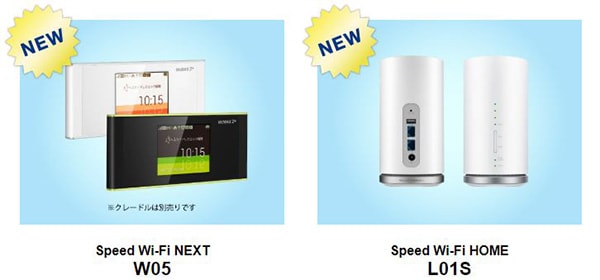
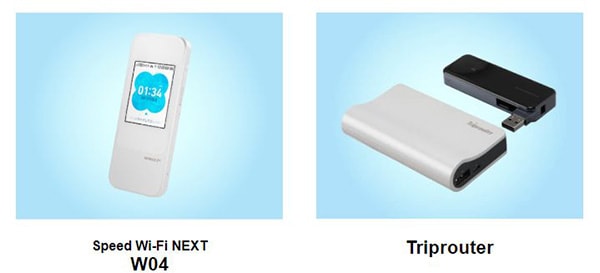
カシモWiMAXでは現在、4種類のwifiルーターから選ぶことができます。
以前は3種類だったのですがふえました。
なんと言っても、下り最速708Mbpsと現在最新スペックのW05と、最新のホームルーターL01Sを選べるようになったのが大きなメリットですね。
そこまで性能にこだわらなければ、以前から販売されているW04やUSB接続型のTriprouterにすることもできます。
ただしこれらの機種は未使用ながら新古品端末なので、完全な新品じゃないとイヤ、という方は向かないですね。
ルーターによって料金プランがちがう
さらにカシモWiMAXでは、選ぶルーターによってプランの料金が異なるのが特徴です。
単純にいえばW05など高性能タイプのほうが料金が高くなります。
ルーターごとの料金を以下の表にまとめました。
| ルーター機種 | ギガ放題プラン | ライトプラン |
|---|---|---|
| W05 L01S | 初月 1,380円 1ヶ月目 1,380円 2ヶ月~24ヶ月目 3,580円 25ヶ月目以上 4,079円 | 初月 1,380円 1ヶ月目 1,380円 2ヶ月~24ヶ月目 2,980円 25ヶ月目以上 3,379円 |
| W04 Triprouter | 初月 0円 1ヶ月~2ヶ月目 1,380円 3ヶ月~24ヶ月目 3,620円 25ヶ月目以上 4,079円 | 初月 0円 1ヶ月~2ヶ月目 1,380円 3ヶ月~24ヶ月目 2,680円 25ヶ月目以上 3,379円 |
保証サービスは破損や水没には非対応
 万が一の故障などを考えると、入っておけば安心できるのがオプションの保証サービスですよね。
万が一の故障などを考えると、入っておけば安心できるのがオプションの保証サービスですよね。
カシモWiMAXでは、月額300円でルーターの故障などを無償交換してくれる保証があります。
ただし、加入時に同時申し込みが必要で、後で申し込むことはできないのがネック。
また、落として壊したり水没したりといった故障、盗難や紛失にも対応していないので注意が必要です。
解約や違約金のまとめ
 カシモWiMAXの契約ですが、多くの他社と同じように「2年後の自動更新」が基本となります。
カシモWiMAXの契約ですが、多くの他社と同じように「2年後の自動更新」が基本となります。
更新月がいつなのかについてですが、契約した次の月の2年後、と覚えておけば間違いはありません。
つまり2017年の12月に契約した場合は、2019年の12月が更新月になります。
解約をする場合、違約金がかからないのは更新月のみなので注意してください。
さらに解約するなら更新月の20日までに申し込まないと違約金がかかってしまいます。
カシモWiMAXが向いているのはこんな方
- キャッシュバックよりも月額の安さを求める方
- ルーターの機種には特にこだわらない方
- 手厚な保証やアフターは求めない方
- UQとMVNOの関係を理解し、プロバイダのブランド・実績などは気にしない方
ネクストモバイルの料金とキャッシュバック【キャンペーン最新版】

WiMAXに比べて屋内や地下でも電波がいいネクストモバイル。私も実際に契約していますがほんと通信が安定してるので安心して使えます。
電波の安定しているソフトバンク回線、ポケットwifiとしては大容量の20GB~50GBプラン、3日間の通信制限なしとメリットの多いネクストモバイル。
月額料金も2,400円からと破格ですし、新たに使い放題プランも始まりました!
私はけっこうな田舎に住んでるのですが、自宅の周りではWiMAXよりネクストモバイルのほうが圧倒的に電波がいいので最近はこればかり使ってます~
【2020年4月】ネクストモバイルのサービス内容
| キャッシュバック | なし |
|---|---|
| 月額(フラット20GBプラン) | 開始月 2,400円の日割料金1~24ヶ月目 2,400円 25ヶ月目以降 2,900円 |
| 月額(フラット30GBプラン) | 開始月 2,700円の日割料金1~24ヶ月目 2,700円 25ヶ月目以降 3,200円 |
| 月額(使い放題プラン) | 開始月 3,100円の日割料金1~24ヶ月目 3,100円 25ヶ月目以降 3,600円 |
| 端末代金 | 0円 |
| 即日発送 | 対応(平日13時までの受付) |
| 事務手数料 | 3,000円 |
| 料金の支払方法 | クレジットカード・口座振替(20GB、30GBプランのみ) |
屋内でも安定通信
ネクストモバイルのキャンペーンは端末0円

現在、ネクストモバイルに加入すると、最新端末を含むすべての端末の機器代金が無料になるキャンペーンを行っています。
端末代金が初期費用や月額料金に上乗せされないので、おトクにWi-Fiを利用できますよ。
キャンペーンの適用条件
キャンぺーン期間内に新規申込みでもれなく適用。
キャンペーン期間
2020年1月6日 ~ 終了未定
対象端末
- FS030W
- HT110LN
- HT100LN
ネクストモバイル(NEXTmobile)のwifiルーターには携帯型と据え置き型の2種類がありますが、どちらも無料になっています。
え、端末無料でどこでもそうじゃないの?と思う方もいるかもしれませんが、実は扱い上そうでない業者もあります。
以下に各社の端末代について一覧にまとめました。
各プロバイダの端末代金について
| プロバイダ | 端末料金 |
|---|---|
| NEXTmobile | 0円 |
| GMOとくとくBB | 0円 |
| So-net WiMAX | 0円 |
| JPWiMAX | 0円 |
| カシモWiMAX | 0円 |
| DTI WiMAX | 0円 |
| Broad WiMAX | 0円 |
| Y!mobile | 月々の分割払い |
| @nifty WiMAX | 1円 |
| BIGLOBE WiMAX | 月々の分割払い |
| UQ WiMAX | 月々の分割払い |
確かに多くのところは無料で、料金がかかるプロバイダでも他の割引で実質無料を謳っており、端末代という名目では支払いは発生しません。
この方法はスマホでもよくありますよね。本体代金を契約期間で分割した料金と同じだけ、他の割引があって相殺するというもの。
いわゆるドコモの毎月サポート、auの毎月割、ソフトバンクの月月割ですね。
「実質負担0円」ともよく言われます。
他にはワイモバイルのように、特定のプランを契約した時だけ端末代が実質無料になる、というのもあります。
こういうのって何かスッキリしないんですよね。
それならネクストモバイルのようにズバッと無料でいいのに、と思います。
違約金0円で別サービスに乗り換えもできる

ポケットwifiで気になるのはやっぱり途中解約での違約金ではないでしょうか?
最近は2年プランが主流なので従来の3年よりは縛りが短いものの、進化の速い通信サービスにとって2年は長すぎる期間です。
しかも次世代の5Gが目前に迫っている今、契約中により魅力的なサービスが登場する可能性だって大いにあります。
そんな時に違約金のせいで動きづらい・・・というのは大きなストレス。
でも、ネクストモバイルはいつでも違約金0円で別のサービスに乗り換えられる「いつでも解約サポート」をだれでも受けられます。
これは大きなメリットですね。ちなみに乗り換え先として選べるポケットWiFiのプロバイダは以下のとおりです。
- Broad WiMAX
- Broad LTE
- One Mobile
- どんなときもWi-Fi
じつは、上の4つはネクストモバイルを運営している株式会社グッド・ラックのグループ企業が提供しているサービスになります。
LTE系だけでなく、そもそも電波網が異なるWiMAXも選べるのは魅力的ですね。
\ 屋内でも安定通信 /
ネクストモバイルの申込手順

実際にネクストモバイルを契約したので手順をまとめました。
まずはトップページへアクセスしオレンジ色の「お申込みする」のボタンをクリックしてください。インターネットからは24時間申し込みできるので真夜中でも休日でも手続きしてOKです。

遷移先は縦に長い申込みフォームページになります。
いくつか選択項目や入力フォームがあって少々面倒ですが、この1ページで申し込みに必要な項目はすべて完了するわかりやすい作りになっています。
では上から順番に進めていきましょう。
プランの選択
 まずはプランを選びます。
まずはプランを選びます。
月額2,760円のギガネクスト20GBプラン、月額3,490円のギガネクスト30GBプラン、そして最初の1年は月額3,490円、その後は4,880円のギガネクスト50GBプランがあります。
私は真ん中のギガネクスト30GBプランにしました。
他にも複数のプロバイダを契約していますし、さすがに50GBは必要ないかと思い。。。また20GBプランは安いですが30GBと比較すれば決して割安でないからです。
それぞれの料金はプラン選択の赤枠を変更すると下の支払イメージのイラストが自動で切り替わるので、期間ごとにどれくらい払えばいいのかがわかりやすいです。
端末の選択
 次は端末ですがこれは迷う余地なし。
次は端末ですがこれは迷う余地なし。
携帯型wifiルーターのFS030Wと据え置き型のHT100LNしかないからです。
私はFS030Wを選択。
オプションの選択
 端末保証や設定サポート、セキュリティサービスなどが必要かどうか選びます。
端末保証や設定サポート、セキュリティサービスなどが必要かどうか選びます。
私は月300円の安心サポートのみ加入。
さすがにこれは入っておかないと、万が一端末が故障した際に有償修理(5,000円~)、交換(19,000円)かかってしまいますので。
これらのサービスは入会申し込み時にしか選ぶことができません。つまり契約後に端末が発送されるともうに加入ができない仕組みです。
この画面で選択するか、申込み終了後に届く案内メールで加入申し込みするかのどちらかです。
つまり加入だけしておいて無料期間中に解約すればタダなんですが、自分の性格的に電話を忘れたり面倒になってズルズル入ったままになる可能性が高いんですよね。
あと、サービス内容的にさほど必要性も感じなかったのも大きな理由です。
名前や住所、電話番号などの入力
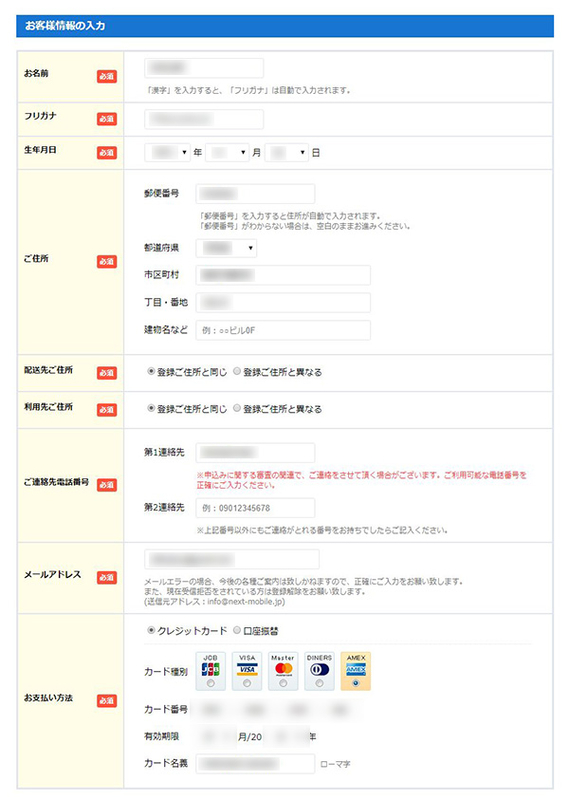
個人情報を入力していきます。ここは特につまづくところはないかと。
ひとつ注意なのが支払い方法。
私が選んだ30GBプランはクレジットカードと口座振替を選べますが、20GBプラン、50GBプランはクレカ支払いしかできません。
まだまだ現金主義の方も多いと思いますが、クレカのほうがポイントも貯まりますし、電子マネーとの連携など何かと便利なのも事実です。
注意事項・約款の確認
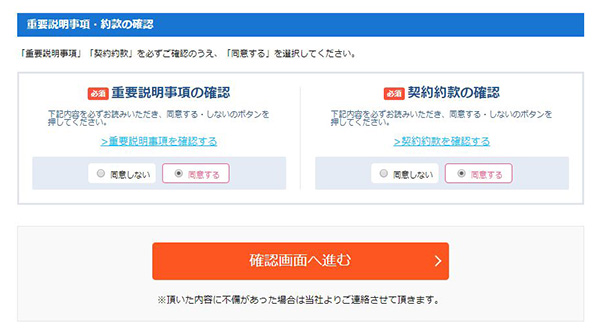
この辺りはお約束なので、一応目を通して同意にクリック。
これで入力・選択作業は終わりですので、最下部の「確認画面へ進む」をクリックして遷移しましょう。
打ち間違いがあっても次の確認画面から修正ができるので心配ありません。
入力内容の確認
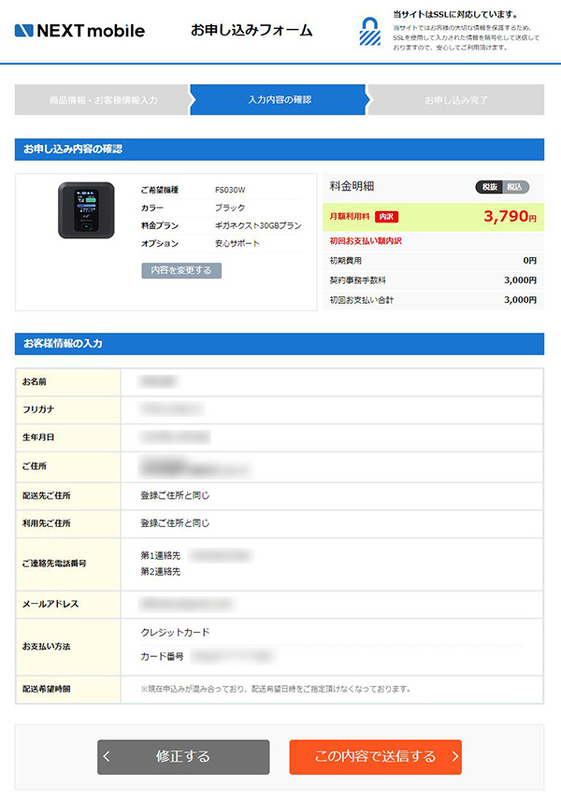
プラン内容や機器、入力情報を確認します。
間違いがなければ「この内容で送信する」をクリック。これでネクストモバイルを本当に申し込みになります。
ところで最下段に気になる文章が・・・
「現在申し込みが混み合っており、配送希望日時をご指定頂けなくなっております」
う~ん、そう言われた以上仕方がないですが、できるだけ早く発送して欲しいところですね。思った以上にネクストモバイルは人気なのかも。
私はそこまで急いでないので別にいいですが、申し込んだらすぐ使いたい!明日からの旅行や出張に・・・という方には向かないですね。
まあ、急ぐなら店舗へ行って契約するのが最速です。
申し込み完了
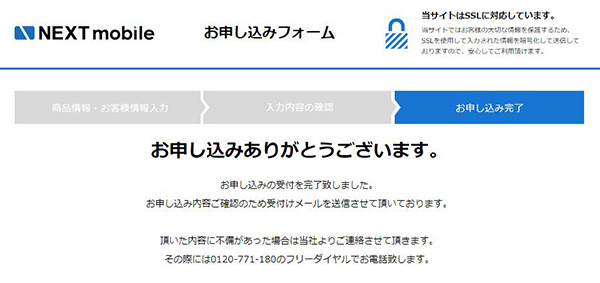
これで申し込みが完了しました。あとはwifiルーターの到着を待つだけ。
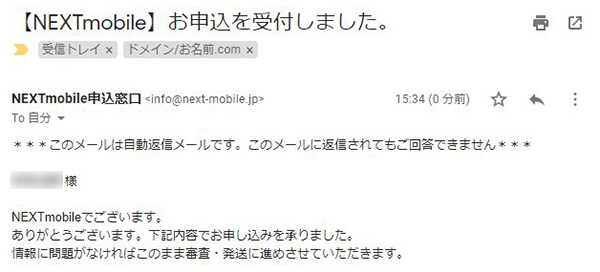
完了と同時に登録したメールアドレスにメールが届いていました。
申込み内容が記載された自動返信メールと、オプションサービスへの加入を再度促すメールも。あと配送遅延についても書いてありました。
WiFiルーターが到着したら、使用感や実際の通信速度などもレポートして行きます!
ネクストモバイルのルーターが到着【開封レビュー】

手続きが終わってから4日後にルーターが届きました。
配送遅延のメールがあったのでもっとかかるかと思ってましたが、意外と早くて安心。運送会社は佐川急便、ルーターのみの梱包だからか、中身が本当に入ってるのかと思うほど軽いです。

早速開封。WiFiルーター「FS030W」のパッケージ、SIMカード、納品書やオプションサービスの確認書、約款などが書かれた注意書きが入っていました。

黒一色で「+F」のロゴが銀色に光るパッケージ。なかなか高級感があります。

開封するとルーター本体、右に見えるのはバッテリーです。

内容物です。FS030W本体、リチウムイオンポリマーバッテリー、充電器、USBケーブル(Micro USB端子)の4点。

モバイルルーター本体は、液晶や操作ボタン以外の部分はマットなラバーで覆われています。手に持った時滑りにくいので落下を防げそうです。
でも、正直なところデザインは今いちですね。ほぼ黒一色で業務用というか、なんか昔のポケベルを思い出しました。ドコモのNEXTシリーズとか歳がバレる笑

背面はメーカーのロゴのみ。左側に矢印がありますが、背面パネル全体を右にスライドすると外れるようになっているためです。
専用のSIMカードやバッテリーはこの背面パネルを外して自分で装着します。

充電するためのUSB端子は側面にあります。

専用のリチウムイオンポリマーバッテリー。容量は3060mAhとなかなかの大容量。連続通信時間は約20時間もあります。
以下に他社主力ルーターと性能を比較してみました。
ポケットWiFiルーターの連続通信時間
| ルーター名 | 連続通信時間 |
|---|---|
| FS030W | 約20時間 |
| WX05 | 約11.5時間 |
| W05 | 約9時間 |
| WX04 | 約13時間 |
| 603HW | 約6時間 |
| 601ZT | 約8.5時間 |
| 701UC | 約18時間 |
こうして比べてみると、FS030Wの20時間がいかにすごいかわかりますよね。
連続通信時間が短いとモバイルバッテリーにつないで使うことが多くなりますし、ポケットWiFiはやはり単体で長時間使えることが重要だと思います。
FS030WにSIMカードとバッテリーを取り付ける

これはたいした作業ではありませんが、FS030WはSIMカードとバッテリーを自分で取り付ける必要があります。
手順は「①背面のフタをはずす」「②SIMカードを取り付ける」「③バッテリーを装着する」の順番なので間違えないように気をつけましょう。

フタを外すと中はこんな感じに。中央下にある金属の端子部分がSIMカードのスロットです。
まずはフタに指を乗せ、そのまま右方向にスライドさせると「カチッ」という感じでロックがはずれます。

ロックが外れると、写真のようにフタを起こすことができ、端子部分が露出します。ここにSIMカードをセットしていきます。

SIMは台紙のパネルにくっついた状態なので、自分で外す必要があります。

ここで注意!
SIMの大きさは「MicroSIM」になるので、赤線で囲った部分を外してください。間違っても一回り小さい「NanoSIM」の部分で切り離さないようにしましょう。
最近はスマートフォンなどNanoSIMが主流でマイクロSIMは少なくなってきたので、ついつい間違えないように気をつけてください。

マイクロSIMサイズで切り離します。

あとは、写真のように斜めに切り欠きがある部分を左下にしてセットします。

起こしていたフタを戻し、左側へグッとスライドさせるとカチッとロックがかかって装着できます。これでSIMカードの取り付けは完了です。

最後にバッテリーを取り付けます。向きは端子部分が右上にくるようにします。

右側から押し込めば無理なく装着できます。

あとは背面パネルを戻せばOK。

これでルーターを使うための準備は完了しました。前面のパネルには保護フィルムが貼り付けられているので剥がしておきましょう。

使い始める前に本体を充電します。

USBケーブルを接続してしばらくすると勝手に電源が入りました。
何やらAPN設定が完了したとメッセージがでて、その後写真のようなホーム画面の表示に。電池残量は最初から60%あったので、とりあえず充電しなくてもいきなり使えそうです。
通信速度を測ってみました

ネクストモバイルの通信速度はどれくらい出るのか、速度計測アプリを使って測ってみました。機器はiPhone8を使用します。
後に入力するパスワードですが、本体のボタンを1回押せば上の写真の画面になり、そこにSSIDとパスワード(プライマリKey)が表示されます。
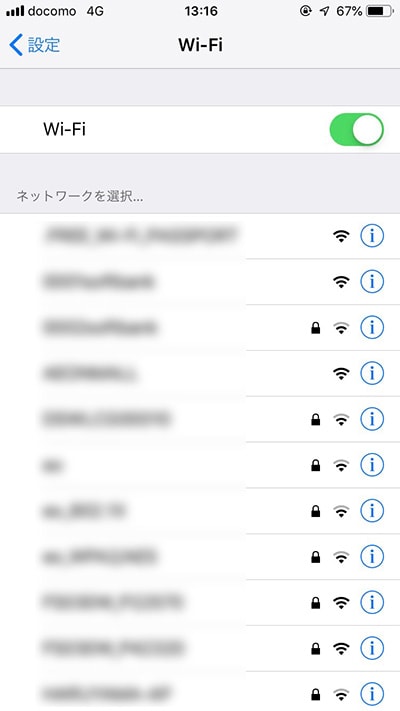
まずはiPhoneの「設定」からWiFiを開きます。自分の周りにあるWiFiのSSIDが一覧で表示されるので、FS030WのSSIDを探します。
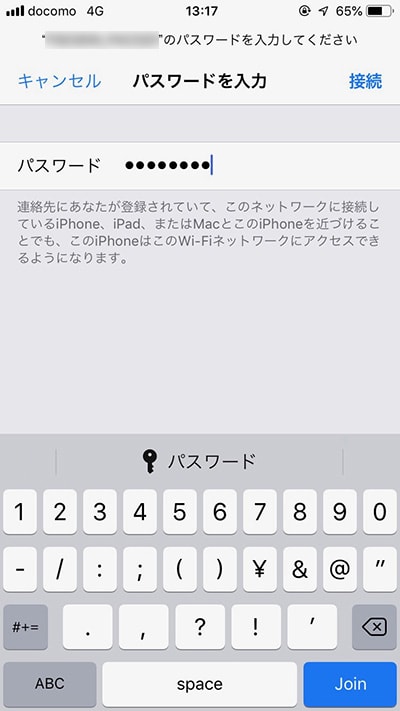
パスワード入力画面になるので、FS030Wに表示したパスワード(プライマリKey)を入力します。
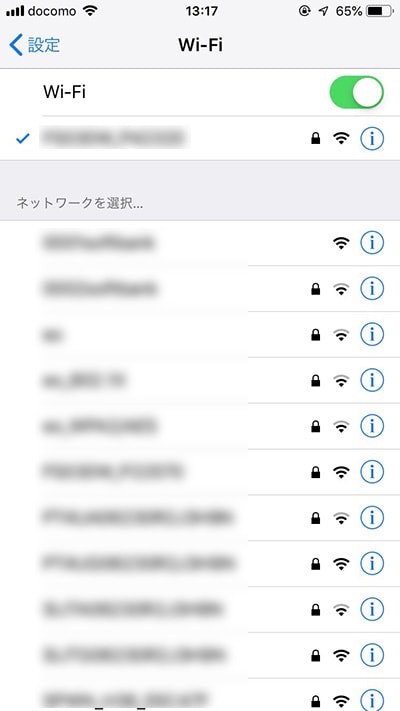
画面左上の4GがWiFiの扇形アイコンに変われば接続完了。いつもながらポケットWiFiは簡単でいいですね。
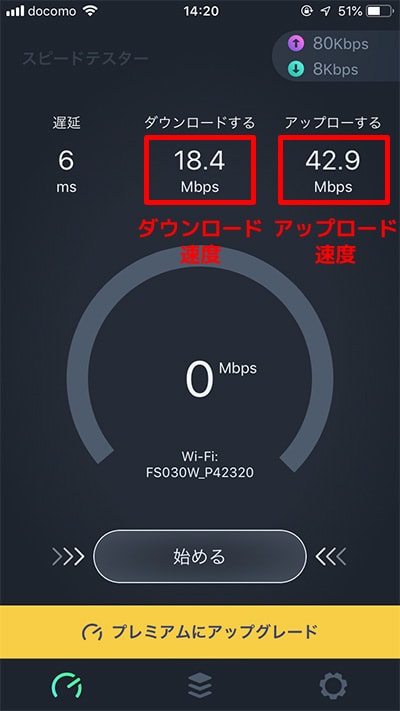
では、速度計測アプリを立ち上げ測ってみました。
結果はダウンロードが18.4Mbps、アップロードが42.9Mbpsを記録。
固定回線のような爆速とはいきませんが、どちらの値も普段のネット利用でまったく困らないレベルの通信速度です。
計測場所は人口10万人レベルの地方都市の郊外(しかも屋内)なので、首都圏や関西圏の大都市だともっといい値になりそうです。
同じ場所でワイモバイルの通信速度と比較

私はワイモバイルも契約しているので、そちらでも計測してみました。
ネクストモバイルはワイモバイルと同じ回線なので、理論上は同じ値になるはずですが果たして・・・
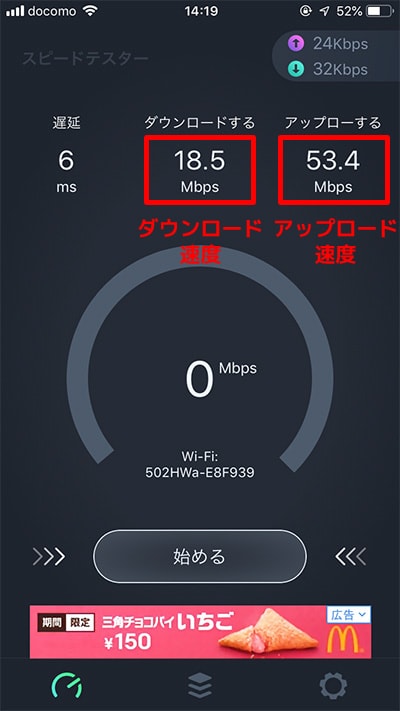
ダウンロードが18.5Mbps、アップロードが53.4Mbpsと下りはネクストモバイルとほぼ同じ、上りはワイモバイルがやや速い結果になりました。
ただ、数Mbps程度の振れ幅は普通にあるので大きな差はないですね。
これでもし、ネクストモバイルが大幅に遅かったら失望でしたが、この結果がでてひと安心。何せワイモバイルは基本7GBが上限なので気兼ねなく使えません。
屋内や地下での電波の強さはWiMAX2+より上ですし、私の契約だと月30GBまで使えるので、これからはネクストモバイルがメイン回線になりそうです。
GMOとくとくBB徹底解剖!破格のキャッシュバックキャンペーンが魅力
GMOとくとくBBのキャンペーンについて教えてほしい
この悩みにお答えします。
GMOとくとくBBは、高額キャッシュバックが魅力の人気プロバイダです。
GMOとくとくBBのキャンペーン特典
| キャッシュバック | 最大31,500円 |
|---|---|
| 月額(ギガ放題プラン) | 端末発送月 3,609円の日割料金 1~2ヶ月目 3,609円 3~24ヶ月目 4,263円 25ヶ月目以降 4,263円 |
| 月額(ライトプラン) | 端末発送月 3,609円の日割料金 1~24ヶ月目 3,609円 25ヶ月目以降 3,609円 |
| 端末代金 | 0円 |
| 即日発送 | 可能 |
| 事務手数料 | 3,000円 |
| 料金の支払方法 | クレジットカードのみ |
GMOとくとくBBのWiMAXはキャッシュバックが強み

GMOとくとくBBの強みは
超高額のキャッシュバック
これに尽きます。
とにかくGMOとくとくBBは契約による高額キャッシュバックが特徴的です。
月によって金額は多少変動しますが、およそ30,000円~40,000円ほどのキャッシュバックがあります。
もちろん抽選などではなく、契約するともれなく受けることができます。
ただし、キャッシュバックを受ける手続きが複雑なので注意する必要があります。
具体的には以下の記事で解説していますのでぜひご確認ください。
友達紹介で最大6,000円ゲット!

GMOとくとくBBのWiMAXを利用している人が、未加入の友達を紹介すると、最大6,000円がもらえるキャンペーンです。
キャンペーンの適用条件
- ①公式ページから「紹介用URL」を発行する
- ②BBnaviにログインをすると紹介用URLが発行される
発行されてた紹介用URLをLINEかメールで友達に送りましょう!
友達が1人加入すると5,000円。2人目以降は6,000円が現金でもらえます!
↓申込みはこちらから
GMOとくとくBBの運営は?
 今さら説明するまでもないかもですが、GMOとくとくBBはその名の通りあのGMOグループが運営しているWiMAXプロバイダです。
今さら説明するまでもないかもですが、GMOとくとくBBはその名の通りあのGMOグループが運営しているWiMAXプロバイダです。
GMOグループ、およそインターネットに存在するほとんどのサービスに関与しているのではないでしょうか。
通信プロバイダ、レンタルサーバー、ドメイン、ブログサービス、オンラインショップなど挙げたらきりがありません。
GMOが手がけているサービス一覧のページがあるので数えてみたら、なんと127個もありました。
文字通り日本のインターネット企業ではトップの存在でしょう。
そんなGMOの創業は1991年、マルチメディア事業を柱にした「株式会社ボイスメディア」からはじまり、2001年にグローバルメディアオンラインの頭文字を取って「GMO」という商号に変更されました。
GMOとくとくBBは期間内のキャンセルOK
正しく手続きをすれば間違いなく貰えますが、うまい話には裏がある的ないやらしさを感じる方もいると思います。
得てしてGMOはこの手の話が多いのですが・・・
GMOとくとくBBは、WiMAXを契約後も契約から20日以内ならキャンセルができます。

これは安心感が高まるサービスですね。
もちろん違約金などいっさいかかりません。
WiMAXは公式ページから通信可能エリアを確認できるので、たとえばご自宅などよく使う場所がエリア内かどうか判別することができます。
つまり、契約前に通信可能か知ることができるので安心なわけです。
ところがWiMAXはその電波の特性上、エリアマップでは通信可能でも実際に使うとうまくつながらない・・・といったことが起こる可能性があります。
もし契約後に通信不可能だと取り返しがつかないですよね。
そんな時でも、契約から20日以内ならキャンセルができるので安心です。
ただしこのサービスを受けるには条件があり、先述のエリア対応マップで通信可能を示す「○」が表示されている必要があるのに注意しましょう。
 毎月の通信量に制限がないギガ放題プラン(月額4,263円)と7GBまでの上限がある通常プラン(月額3,609円)をいつでも変更することが可能です。
毎月の通信量に制限がないギガ放題プラン(月額4,263円)と7GBまでの上限がある通常プラン(月額3,609円)をいつでも変更することが可能です。
つまり、データをたくさん使う月はギガ放題プランにし、あまり使わない月は通常プランに切り替えることができるので、ムダな料金を払わなくて済むということですね。
 通信コスト削減手段として一定の需要がある法人向けWiMAXサービス。
通信コスト削減手段として一定の需要がある法人向けWiMAXサービス。
最大手のGMOももちろん法人プランを用意しています。
これがなかなか安くて月々2,699円から(ただし契約1ヶ月目から24ヶ月目まで)。
通信速度や制限(現在は3日間で10GB)などは基本的に個人向けサービスと同じなので問題ありません。
ただ、同じく法人プランを提供しているBroad WiMAXは10台までの複数台契約で最大20万円の割引があるので、GMOが見劣りするのも事実ですね。
GMOとくとくBBならセキュリティが1年間無料
 ウイルス対策ソフトとして定番の「マカフィーインターネット安心セキュリティ」が、GMOとくとくBBのWiMAXを申し込むと1年間無料になります。
ウイルス対策ソフトとして定番の「マカフィーインターネット安心セキュリティ」が、GMOとくとくBBのWiMAXを申し込むと1年間無料になります。
通常ですと月額500円なので、これだけで年間6,000円も得することになります。
最大3台のパソコンやスマホにインストールでき、ウイルス対策だけでなくスマホ紛失時に遠隔ロックしたり、ログインIDやパスワードを一括管理することもできます。
So-net WiMAXのキャンペーンを検証!宣伝文の割引額は本当に有利なのか
So-net WiMAXのキャンペーン内容【2020年4月】
| キャッシュバック | なし |
|---|---|
| 月額(Flatツープラスギガ放題) | 開始月 0円 1~12ヶ月目 3,380円 13~36ヶ月目 4,379円 37ヶ月目~ 4,379円 |
| 月額(Flatツープラス) | 開始月 0円 1~12ヶ月目 2,780円 13~36ヶ月目 3,695円 37ヶ月目~ 3,695円 |
| 端末代金 | 無料 |
| 即日発送 | 可能 |
| 事務手数料 | 3,000円 |
| 料金の支払方法 | クレジットカード・口座振替(契約後のみ変更可能) |
So-net WiMAXで実施中のキャンペーン・特典
So-net WiMAXで現在実施しているキャンペーン・特典情報を紹介します。
キャンペーンの適用には条件がありますので、契約前に確認をしておきましょう!
機器代金無料キャンペーン

現在、So-net WiMAXに加入すると、最新のモバイルルーター、ホームルータの機器代金が無料、又は月額料金が割引になるキャンペーンを行っています。
キャンペーンの適用条件
①So-netのホームページ・電話から申し込みする(個人契約)
②申し込みから3カ月後の月末まで利用開始する
③申し込み時点で決済情報が確定している
①~③の条件も達成した場合、対象機器代金が無料または月額料金が割引になります。
機器代金が無料になる端末
- Speed Wi-Fi NEXT WX06
- Speed Wi-Fi NEXT W06
- WiMAX HOME 02
- Speed Wi-Fi HOME L02 ※「クレードルセット」は別途クレードル代金が必要となります。WX06:3,619円
月額料金が割引になるプラン
- 「Flat ツープラス ギガ放題 (3年) 」 1カ月目~12カ月目:1,499円割引 13カ月目~36カ月目:500円割引
- 「Flat ツープラス (3年) 」 1カ月目~12カ月目:1,415円割引 13カ月目~36カ月目:500円割引
So-net WiMAXの月額980円はどの料金なのか
広告を見てまず目につくのが「月額980円」という文字ではないでしょうか。
まずはこれの検証をしていきます。
月額980円はさすがに嘘ではありません、が、期間や条件があります。
要はわずか2ヶ月と、ごく限られた期間です。
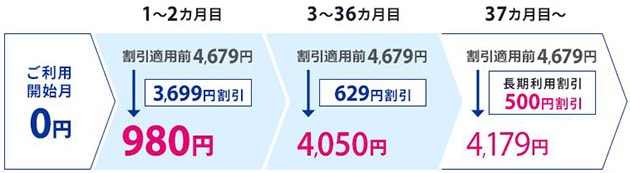
こういう表記方法は他社でもやってますし、実際に980円の期間はあるので嘘ではないですが、ごくごく限られた期間の料金を大々的に訴えるのはどうかと思う部分です。
また、So-net WiMAXを利用するにはSo-netの会員になる必要があり、これが月200円かかります。
ですので実際は1,180円ということです。
数年単位の契約が前提のWiMAXは、目先の料金ではなく2年や3年など契約期間の総額で有利不利の判断をするべきです。
So-netなら0円ですむ項目があるけど本当に有利なのか
So-netにした場合、以下の項目がすべて0円になると書いてあります。
- 1年10ヶ月目以降の機種変更料金
- 送料
- セキュリティなど1年間
- 初月の料金
ただ、これってホントにSo-netだけの特典なのか気になりますよね。
なのでそこの部分を検証していきたいと思います。
1年10ヶ月目以降の機種変更料金
So-netでWiMAXを契約してから1年10ヶ月が経過すると、機種変更する際の料金が0円になります。
WiMAXは3ヶ月に1度くらいの頻度で新機種のルーターが出るので、それこそ契約から2年近く経てば完全に時代遅れになるのでこれは魅力的ですね。
送料
WiFiルーター発送時の送料が無料ですが、これはGMOやBroadWiMAXなど他社も同じく無料なので、特別にすごいわけでもありません。
セキュリティなど1年間
So-net WiMAX契約すればセキュリティ(カスペルスキー)、So-net安心サポート、So-netくらしのお守り(端末保証)が12ヶ月0円になります。
カスペルスキーが年額6,000円、So-net安心サポートが年額3,600円、So-netくらしのお守りが年額5,400円なので、合わせて15,000円得になる計算に。
そのかわりSo-netの会費が年額2,400円かかるので実質12,600円お得になります。
初月の料金
契約月は0円になりますが、これは他社でも同様のサービスがあります。
3年間の特典総額が最大11.4万円相当
So-netで契約した場合、3年間利用すると割引なしの状態と比べて最大11万4,000円得になります。
この内訳は以下のようになっています。
| ①月額料金割引 | 28,784円 |
|---|---|
| ②キャッシュバック | 30,000円 |
| ③端末料金 | 20,000円 |
| ④LTEオプション無料分 | 36,180円 |
①の月額料金割引ですが、これはギガ放題ありプランを選択した場合になります。
まず、1ヶ月目~2ヶ月目までが月額980円になるので、通常よりひと月あたり3,699円割引になります。
そして3ヶ月目~36ヶ月目までが月額4,050円になるので、通常よりひと月あたり629円安くなります。
これを計算すると以下のようになります。
(3,699円×2ヶ月)+(629円×34ヶ月)=28,784円 ②のキャッシュバック30,000円は契約時の特典ですが、時期によって額が変動することもあるので、いつもこの金額とは限りません。
③の端末料金は確かに無料なので割引扱いですが、これは他社でも無料の場合が多いのでSo-netならではの特典でもないです。
④のLTEオプション無料ですが、これは3年プランにすると毎月1,050円かかるLTEオプション(ハイスピードエリアプラスモード)が無料になるというもの。
これも他社で同様の特典があります。
ですので①②③④から総合的に判断すると、So-netだからこの割引ができた、と言えるほどではなく「広告の見せ方が上手いな」という印象です。
So-net WiMAXの違約金について
So-net WiMAXの契約期間中(3年)の解除での違約金は以下のようになっています。
| 1年目 (サービス開始月から、翌月を1カ月目とした12カ月後の月末まで) | 19,000円 |
|---|---|
| 2年目 (13カ月目から24カ月目) | 14,000円 |
| 3年目 (25カ月目から36カ月目) | 9,500円 |
| 4年目以降 (初回の契約更新月以降) | 9,500円 |
これも他社と共通ですが、契約して3年(37ヶ月目)の月のみ契約解除料がかからず、それ以外のタイミングで解約すると違約金が発生してしまいます。
スマホ業界では違約金の廃止が話題になっていますが、早くWiMAXでもそうなってほしいものです。
オプション割引が不要なら魅力減
結局のところ、So-netの魅力はセキュリティやサポート、端末保証のための料金が1年間無料になるのが最も大きいです。
割引に関しては他社に対して特に抜きん出ている、というほどではありません。
So-net会員の会費が毎月200円といえど掛かるのも気になる部分。
So-netという大手サービスの業者なので、いきなり潰れたりするのは考えにくくその点では安心感は高いですね。
ポケットWiFiで動画が見れない?意外と見落としがちな理由と対処法は
ポケットWiFiで動画を見ていたら、ある時急に再生が止まって見れなくなった・・・
しょっちゅう待機のアイコンが出て再生がカクカクする・・・
こんな症状に悩まされたことはありませんか?
動画がスムーズに再生されなくなると、イライラして視聴どころではなくなってしまいますよね。
ごくまれに起きる現象ならまだ許せても、頻繁にこんなことになるとポケットWiFiを解約したくなってきますよね。
通信がおかしくなるのにはサービス提供者側の不具合、通信障害、メンテナンスなどの原因があり、これらが理由だとするとこちらからは対策のしようがありません。
ただ、通信が遅い理由がユーザー側にあり、ちょっとした操作や設定の変更で直る場合もあります。
無料ですぐに実践できる方法とお金や時間がかかるなどすぐにできない方法があるので以下に分類しました。
ポケットwifiで動画が見れない時の改善法【無料編】
- パソコンを再起動する
- アドオンを無効、削除する
- 余計なアプリを終了させる
- 動画の画質を下げる
- ブラウザのキャッシュを削除する
- ディスククリーンアップをする
- ディスクデフラグをする
- ブラウザを再インストールする
- セキュリティアプリを終了する
パソコンを再起動する
とても簡単な方法ですがあなどれないのが「再起動する」ことです。
動画の不調はもちろん、アプリケーションやブラウザの動きが重くなったりおかしくなったりした時も、再起動するとあっさり直ることがけっこうあります。
特に手間やリスクもないので、おかしいと思ったらまず再起動してみましょう。
ただし、作成途中のファイルなどがあれば必ず保存するのを忘れないようにしましょう。
アドオンを無効、削除する
アドオンというのは、アプリケーションに後から追加できる拡張機能のことです。
たくさんの方が使っている人気No.1のブラウザソフト「グーグルクローム」を例に説明すると、画面に表示されるフォントの大きさを変えたり、目障りな広告を表示させなくしたり、画面のスクリーンショットを保存できたり、いろいろなアドオンがあります。
これらはとても便利な機能ですが、起動させることでメモリなどを消費し、パソコンのパフォーマンスを下げる原因にもなります。
つまりアドオンをたくさん起動させていると、動作が重くなって動画の再生がうまくできなくなることがあります。
しかもアドオンは一度追加するとソフトに常駐するものが多く、ブラウザを立ち上げているだけで起動状態になったりします。
ですので、パソコンの動作を軽くするためには、起動しているアドオンを終了させる必要があります。
余計なアプリを終了させる
これもアドオンを終了させるのと似た意味合いです。
パソコンでもスマホでも、アプリケーションをたくさん立ち上げるほどメモリを消費します。
メモリが足りなくなるとスワップといって、メモリの働きを一時的にハードディスクにさせることになります。
ハードディスクはメモリよりもデータの読み書きが遅いので、それだけ動作も遅くなってしまうのです。
パソコンに比べてメモリ容量が少なく、CPUへの負担も大きいスマホではこれがより顕著なので、動画を見る場合はなるべくほかのアプリを終了させるようにしましょう。
動画の画質を下げる
Youtubeやニコニコ動画などのサービスは、動画のデータをダウンロードしながら再生するプログレッシブダウンロードという方式を採用しています。
つまり、動画のデータ容量が大きいほどダウンロードの負担が大きくなり、回線品質や機器の性能が低いと満足に再生できなくなります。
そしてデータ容量は画質に比例するので、基本的に高画質のデータほど大容量です。
画質を下げることでデータサイズが小さくなるので、スムーズに再生できることがあります。
ブラウザのキャッシュというのは、サイトを見た時の画像や文字などのデータを一時的に保存したものです。
以前見たホームページへ再び訪れた時、画像やテキストがパッとすぐに表示されたことはありませんか?あれは一度見たサイトのデータが保存されているので、次回以降のアクセスではいちいちダウンロードする必要がないので表示が速くなるのです。
と、キャッシュはとても便利なものですが困ったことにサイトを見るほどキャッシュは貯まっていき、それがブラウザソフトの動作を重くさせる原因にもなります。
劇的な効果はないかもしれませんが、キャッシュを削除することで改善の可能性があるかもしれません。
ディスククリーンアップをする
古いウィンドウズからずっと搭載されているディスククリーンアップ。
簡単にいえばハードディスクのデータを掃除することです。
パソコンはただ使っているだけでも不要なファイルがたくさん貯まり、それが膨大な量になるとハードディスクを圧迫して動作が遅くなる原因に。
ディスククリーンアップをするとムダなファイルが一掃されることでハードディスクの空き容量がアップするので定期的に行っていきましょう。
ディスクデフラグをする
ディスクデフラグもハードディスクのデータを整理する意味ではクリーンアップに似ていますが、こちらは断片化されたデータを整頓するものです。
ハードディスクを本棚、データを本とイメージすれば、さまざまな本が本棚のあちこちにバラバラに入れられているのを同じ本どうしでまとめて整頓するのがデフラグになります。
デフラグをすることで、ハードディスクからデータをすばやく取り出すことができるのでパソコンの動作が早くなります。
ポケットwifiで動画が見れない時の改善法【有料編】
- パソコンのメモリを増設する
- パソコン高速化のソフトを導入する
- より高性能なパソコンに買い換える
パソコンのメモリを増設する
これで100%解決するとはいえないですが、状況がよくなる可能性が高いのがメモリの増設です。
特に、3年、4年以上前の、ハードディスク式(SSDではない)の古いパソコンを使っている場合、メモリを増やせばかなり効果が見込めます。
あくまでひとつの目安ですが、現在の環境で動画をスムーズに再生するならメモリは最低4GBは必要です。
もちろんメモリは多いほうがいいですが、その分費用もかさみますので、8GBが平均的なラインかと思います。
デスクトップパソコンは比較的簡単にメモリを増設できますが、ノートパソコンは機種によっては増設ができない場合があるので注意が必要です。
しかもメモリは使う機器との相性があり、接続してもメモリが認識されないことも。
こうしたトラブルを避けるなら、日本の有名メーカーのメモリを買うべきです。
以下のバッファローやエレコム、アイ・オー・データなら自分の使っている機種に合うメモリを検索できるので、事前にしっかり調べておきましょう。
とりあえず、この3社から選んだら大きな失敗はないと思います。
パソコン高速化のソフトを導入する
インストールするだけでパソコンの処理を高速化できるソフトを使うのも一手です。
今は記録媒体にSSDを採用するパソコンもふえましたが、まだまだハードディスクを使っている機種も多いですよね。
ハードディスクは記録や書き出しを繰り返すうちに中のデータが細切れになり、読み込むのに時間がかかって処理が遅くなります。
こうした断片化されたデータをきちんと整理する機能をはじめ、速度に大きな影響があるメモリを最適化するなど、さまざまな機能があります。
高速化のソフトはいろいろありますが、以下の「Wise Care 365」が高機能でレビューでもなかなか評判がいいです。
ソースネクストが発売する「驚速」という有名なソフトもありますが、amazonや価格コムのレビューで酷評の嵐なのでここには載せないようにします。
Wise Care 365
 オールインワンPC高速化&最適化ソフトとして人気のWise Care 365。
オールインワンPC高速化&最適化ソフトとして人気のWise Care 365。
アプリケーションやネット閲覧などで溜まっていくキャッシュや履歴、不要データなどを削除してパソコンを高速化したり、より高機能化したデフラグやデータの完全削除なども可能。
アプリダウンロード後15日間はソフトのすべての機能が使え、その後は無料版でも上記の基本的な機能はそのまま利用できます。
PCアプリをダウンロードできる有名サイト「Vector」のレビューでも、星4.5(5が満点)の高得点を記録。
動画が重いなど処理の遅さが気になるなら、試す価値はあるソフトだと思います。
ポケットWifiではなく光回線にする
ポケットWifiは手軽ですが、通信速度では圧倒的に光回線が安定しています。
もし遅いと不満があるなら、光回線にすることで必ず満足すると思います。
特にキャリアの「ソフトバンク」は、スピードとコスパの面でおすすめです。
Softbank光
- フレッツ光より料金が安い
- ソフトバンクスマホが安くなる「おうち割」あり
- フレッツ光から乗換え(転用)の場合は工事不要で開通
- キャッシュバック35000円


